3 moduri de a proteja împotriva virușilor Stick, fără nici un software suplimentar
Cu siguranță întotdeauna cazul. Acesta ar trebui să se relaxeze și să se balanseze cu un prieten, introduce unitatea lui USB flash în computer depanat, și problema Kaspersky - nu pentru a verifica dacă am acest flash, răspunsul fără griji - dar nu o fac ... Și apoi te distractiv pentru tot week-end ...
Și încă mai des situația este diferită - atunci când trebuie să introduceți unitatea USB flash într-un alt computer. Acest lucru nu este neapărat prietenii tăi de calculator și prieteni, acum vă puteți ridica virusul și în studio fotografic, chiar și taxa ...

În acest articol vă va spune cum să vă protejați computerul de viruși și stick-ul fără nici un software suplimentar.
Vei invata 3 metode calitative, dovedit a salva cele mai multe ori.
Toate aceste măsuri suplimentare faci pe propriul risc.
Nu te amesteca în registru, dacă nu ați făcut acest lucru, și reprezintă rău, diferența dintre o secțiune a parametrului, și cum să setați parametrii și modificați valorile lor!
1. Protejați-vă computerul de viruși de pe o unitate flash. Dezactivați Autorun.
Pentru a începe cu, care mai întâi a proteja computerul de unități flash infectate. Cine stie unde se introduc fleshke lui, sau pentru noi, care a venit din necunoscut un stick de memorie ...
Pentru a proteja computerul de viruși unitatea USB-flash este suficient pentru a opri autorun (autoplay) pe toate unitățile conectate la calculator. Pentru a face acest lucru, puteți beneficia de programe speciale (Anti autorun), sau de a face o ajustare simplă.
Anti-autoran - un program pentru a proteja memorii flash, carduri de memorie, MP3-4-playere și alte virus mass-media amovibil.
Toate etapele ulterioare sunt efectuate cu drepturi de administrator.
Modalitati de a proteja computerul de la un autostart unitate flash USB
1. Dezactivați Autorun din politica de grup
- Start - Run (Win + R) - gpedit.msc în bara de căutare, sau de a începe să tastați "grupul"
- PC-configurare Templates- Administrativ Toți parametrii - Disable Autorun
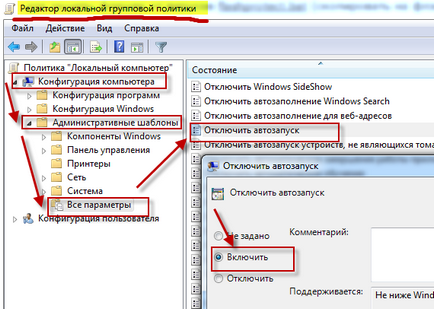
Faceți clic dreapta - Editare - Activare - Toate dispozitivele - Aplicare.
și o valoare binară a parametrului «NoDriveTypeAutoRun», și în loc de „95“ (sau „91“) prescrie «FF».
Valorile valide pentru cheie:
0x1 - dezactivați Autorun pe drive-urile de tip necunoscut
0x4 - dispozitive detașabile dezactivați Autorun
0x8 - dezactivați Autorun dispozitive nesemnym
0x10 - unități de rețea dezactivați Autorun
0x20 - dezactivați Autorun CD-drive
0x40 - dezactivați Autorun RAM-disc
0x80 - dezactivați Autorun pe drive-urile de tip necunoscut
0xFF - dezactivați Autorun toate unitățile la toate.
În Windows XP, în mod implicit, această cheie nu există (precum și partiția Explorer), astfel încât poate fi necesar pentru a crea secțiunea corespunzătoare (Explorer) și un parametru NoDriveTypeAutoRun. Dispozitive de control de pornire.
Toate modificările din registru în vigoare după o repornire.
3. Înregistrarea în registrul script
Metoda de mai jos este mai multe caracteristici avansate elimina defecte potențial periculoase în sistemul de securitate, inclusiv legate și de auto-start.
Creați un fișier arbitrar reg-(noautorun.reg de exemplu, numit) și următorul cuprins:
Windows Registry Editor Version 5.00
[-HKEY_LOCAL_MACHINE \ SOFTWARE \ Microsoft \ Windows \ CurrentVersion \ Explorer \ AutoplayHandlers \ CancelAutoplay \ Files]
[HKEY_LOCAL_MACHINE \ SOFTWARE \ Microsoft \ Windows \ CurrentVersion \ Explorer \ AutoplayHandlers \ CancelAutoplay \ Files]
"*. *" = ""
[HKEY_LOCAL_MACHINE \ SOFTWARE \ Microsoft \ Windows \ CurrentVersion \ Policies \ Explorer]
«NoDriveTypeAutoRun» = dword: 000000ff
«NoDriveAutoRun» = dword: 000000ff
«NoFolderOptions» = dword: 00000000
[HKEY_LOCAL_MACHINE \ SOFTWARE \ Microsoft \ Windows \ CurrentVersion \ Explorer \ avansat \ Folder \ Hidden \ SHOWALL]
«CheckedValue» = dword: 00000001
[HKEY_LOCAL_MACHINE \ SOFTWARE \ Microsoft \ Windows NT \ CurrentVersion \ IniFileMapping \ autorun.inf]
@ = »@ SYS: DoesNotExist»
Apoi rulați fișierul, și întrebarea de modificare a răspunsului sistemului „Da.“
Dezactivarea autorun temporar (de exemplu, atunci când nu există drepturi de administrator), pentru o perioadă de conectare dispozitiv (flash drive), aveți posibilitatea să țineți apăsată tasta Shift. Atunci când nu este recomandat pentru a deschide stick-ul prin intermediul „My Computer“ (altfel lucrările autostart), și un conductor.
2 protejează stick-ul prin intermediul autorun.inf
O dată pentru a proteja stick USB de virus a fost considerat suficient pentru a crea fișierul autorun.inf ei gol să-l cedeze dreptul „read-only“. În acest caz, virusul nu se poate crea propriul fișier de pornire acolo, deoarece fișierul a existat deja și a avut atributele corespunzătoare.
Metoda de a proteja un fișier special, care este responsabil pentru programul să pornească automat atunci când conectați unitatea la sistem.
Fișier numit autorun.inf. Virușii îl adoră.
Faptul este că, dacă un flash USB, unitatea pentru a înregistra autorun.inf virus și apoi specificați o comandă pentru a rula, programul malware va rula de fiecare dată când vă conectați unitatea la sistem.
Deci, pentru a proteja unitatea flash USB, procedați în felul următor:
Pasul 2. Copiere linie și lipiți-l în Notepad:
Attrib -S-H-R -O autorun. *
del Autorun. *
attrib-S-H-R -O recycler
rd «\\? \%
d0 \ Reciclator \ »/ s / q
attrib-S-H-R -A reciclat
rd «\\? \%
d0 \ reciclat \ »/ s / q
mkdir «\\? \%
D0 \ autorun.inf \ LPT3 "
attrib + S + H + R + A%
d0 \ AUTORUN.INF / s / d
mkdir «\\? \%
D0 \ RECICLATE \ LPT3 "
attrib + S + H + R + A%
d0 \ RECYCLED / s / d
mkdir «\\? \%
D0 \ RECYCLER \ LPT3 "
attrib + S + H + R + A%
D0 \ RECYCLER / s / dattrib -s -h -r autorun. *
del Autorun. *
mkdir%
d0AUTORUN.INF
mkdir «?%
d0AUTORUN.INF .. »
attrib + s + h%
Puteți selecta textul cu mouse-ul, copiați-l în clipboard, apoi se trece la Notepad și lipiți comanda pentru a executa.
Care sunt aceste echipe? Cum funcționează?
În primul rând, vom șterge fișiere sau foldere pe care le-ați avut virusul nasozdavali, eliminând atributele lor de protecție.
Este un alt tip de fișiere numite autorun, reciclator și reciclate dosar deghizat în coșul de gunoi.
Apoi, vom crea un mod autorun.inf dosar special care conține dosarul cu numele de sistem LPT3. Având în vedere că zilele de neuitat Dos există o serie de nume care nu pot fi numite fișiere și foldere, care nu se pot efectua orice operațiuni. Un exemplu de astfel de nume rezervate: LPT1, LPT2, LPT3, PRN, CONF. con, Nul, AUX, COM1 .... și altele. Încercați să creați un dosar, de exemplu, PRN. Tu nu va funcționa. Windows nu poate crea un dosar prin mijloace convenționale. Dar există o cale. Că el a folosit în acest scenariu.
rând
mkdir - a crea o comandă de director.
\\ \ - este doar ceva care ajută la crearea unui dosar cu sistemul de nume rezervat.
%
D0 \ - desemnarea unui anumit director.
Dacă specificați în loc de f: \, atunci scriptul va fi rulat chiar și de unde a conduce f: va.
autorun.inf si LPT3 - nume de directoare care vor fi create.
Apropo, puteți șterge acest dosar va fi în același mod, și de altfel nimic. Dacă doriți să eliminați, executați următoarea comandă:
unde f: - este unitatea din care ștergeți dosarul «autorun.inf».
Un alt punct: atribute adăugarea de dosare - această protecție suplimentară.
comanda attrib adaugă următoarele atribute ale acestor dosare: sistem, ascunse, doar în citire arhivă.
Pasul 3: Salvați documentul la o unitate flash USB într-un fișier cu extensia BAT. Asigurați-vă că pentru a lipi și de a fi sigur că extinderea liliac. Numele poate fi orice, de exemplu: locker.bat
Pasul 4. Porniți Windows Explorer, navigați la unitatea flash USB și rulați fișierul.
După ce a început dosarul este creat AUTORUN.INF cu atribute pe care o protejează de înregistrare, și să se ascundă de ochii indiscreti.
Acum, dacă introduceți o unitate flash USB în computer infectat, virusul nu va fi capabil de a schimba fișierul de pornire. Pentru că în loc de un dosar cu noi, dar încă ascunse și protejate de înregistrare. Nimic nu funcționează.
Dar uita-te: virusul le poate înregistra într-o altă locație sau de a modifica orice fișier.
Prin urmare, în condiții de siguranță pentru a introduce unitatea flash USB în computer și - foarte recomanda - se verifica pentru viruși. Luând timp pentru a verifica, nu proporțional cu pierderile care vor fi după infectare cu virusul.
Fiți atenți: protecția noastră previne doar schimba fișierul autorun.
Pentru a proteja o altă unitate flash USB, faceți vaccinare: copiați fișierul în ea, locker.bat comprimat și rulați-l în Windows Explorer.
3. Protecție împotriva virușilor lipi.
Protecția foarte înaltă calitate, în opinia mea, este cel mai bun, este și virusurile testate în timp, economisește 99% din cazuri!
Flash drive realizat prin această metodă, după contactul cu laptop infecțioase, ci mai degrabă zeci de laptop-uri, vor rămâne de cristal clar. Deci, nu ezitati!
1. Verificați tipul de sistem de fișiere.
Du-te la „My Computer“, găsiți unitatea flash noastre, faceți clic pe butonul din dreapta al mouse-ului, apoi selectați „Properties“ și a vedea următoarea imagine:

Dacă vă place, de asemenea, mi-sistemul de fișiere NTFS, mergeți la pasul următor. Pentru cei cu FAT32, trebuie să schimbați sistemul de fișiere. Acest lucru se poate face numai atunci când formatarea.
Faceți clic dreapta pe discul amovibil și alegeți „Format» - NTFS - Quick Format.
Sper că sunt conștienți de faptul că formatarea va șterge toate datele de pe stick-ul.
2. Crearea unui dosar de date.
Creați un folder gol de pe unitatea flash. De exemplu, - „date“
3. Închideți accesul la unitatea flash.
Din nou, deschideți proprietățile disc amovibil, fila Securitate.
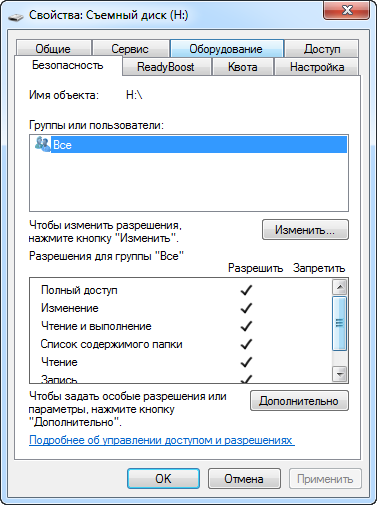
Vedem coloana „Permiteți“ la capuse. Acest lucru înseamnă că am deschis acces complet, nici o problemă, puteți crea noi fișiere, șterge și edita și așa mai departe. Virușii de la acest simplu fericit și se bucură de pricepere libertate.
Așa că am închis accesul la unitatea flash. Acum, dacă doriți să creați într-un nou fișier sau un folder (sau copia), obținem o eroare. Acesta nu va funcționa pentru a îndeplini funcția de „cadru de pe un disc amovibil." Dar vestea bună este că virusul nu va fi în măsură să se înregistreze în această situație pe o unitate flash.
4. Deschideți drepturile de acces la dosarul nou creat
Trebuie să se întoarcă toate drepturile la folderul pe care l-ați creat în rădăcina stick-ul, în caz contrar acesta va fi imposibil de a lucra nu numai viruși, ci și pentru noi. Pentru aceasta, ca de obicei, pe folderul click dreapta și „Properties“ - Schimbare și setați toate casetele din coloana „Permiteți“.
După ce faceți clic pe OK, protecția împotriva virușilor stick de set de butoane.
Toate datele vor fi stocate în acest dosar vor fi acces deplin la ele. Puteți șterge oricând, de a crea, copia, redenumi, ... dar cel puțin nimic de a face cu fișiere și foldere. Dar virusul (sau, mai degrabă, așa cum tocmai am spus, și nu toate, dar 99% sigur) nu va face nimic, pentru că ei vor urca automat în directorul rădăcină.
Nu uitați că este mult mai ușor preveni virusul de pe stick-ul decât pentru a repara daunele.
Așa cum este descris mai sus utilizatorului Vit «- citate urs brazii întotdeauna (» ... «) în loc de ghilimele obișnuite (» ... „), verificați tipul de trebuie să fie obișnuite;
precum am scris «Vit» - dacă copiați codul din rândul nouă (mkdir «\\ \%?
D0 \ RECICLATE \ LPT3 „) ghilimele (“) la sfârșitul liniei sa transformat într-un semn de întrebare;
precum și în scris „Vit“ ( „si slash-end a mâncat“) - în ultimele trei rânduri de eroare - nu există nici un semn de o bară oblică (\) după „%
D0 \ »- este desemnarea unui anumit dosar), Total:
precizate:
mkdir%
d0AUTORUN.INF .. »
attrib + s + h%
Ar trebui să fie:
mkdir%
D0 \ autorun.inf
mkdir «?%
D0 \ autorun.inf .. »
attrib + s + h%
verifica, în opinia mea, ar trebui să fie cea de a doua opțiune;
Trage, prescris ghilimelele obișnuite (primele două virgule „“), iar site-ul a pus jos «spic»
„Pasul 3: Salvați documentul la o unitate flash USB într-un fișier cu extensia BAT. Asigurați-vă că pentru a lipi și de a fi sigur că extinderea liliac. Numele poate fi orice, de exemplu: locker.bat »
Și ce se întâmplă dacă executați fișierul pe computer?